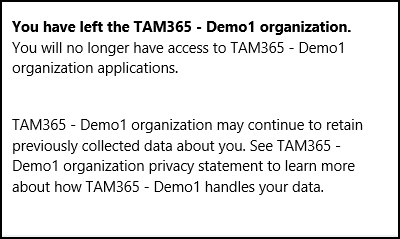Wird jemand als externer Benutzer in ein Team, eine SharePoint Site oder andere Microsoft 365 Dienste eingeladen erstellte es für das Konto in vielen Fällen im Azure AD des anderen Unternehmens einen Gastaccount. Möchte eine Person den eigenen Gastaccount im Azure AD löschen ist es ohne Hilfe des Unternehmens möglich.
Wird mein Microsoft Konto von einem Unternehmen in ein Team eingeladen und ich nehme die Einladung an erstellt es im Azure AD des Unternehmens meinen Gastaccount. Ähnlich ist es mit geteilten SharePoint Inhalten. Verlasse ich das Team verbleibt mein Gastaccount im Azure AD des externen Unternehmens. In Teams zeigt es sich beispielweise am Wechsel der Organisation. Selbst wenn mein Konto in keinem Team mehr Mitglied ist wird es das Unternehmen weiterhin in der Liste von Organisationen aufführen.
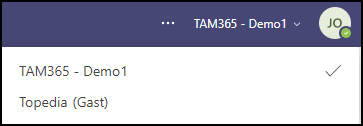
Möchte ich als externe Person dies bereinigen kann ich meinen Gastaccount im Azure AD des Unternehmens selbstständig löschen. Mein Microsoft Konto muss dafür die externe Organisation verlassen. Dadurch löscht es das Konto im Azure AD des Unternehmens und ich verliere alle Zugriffe die ich mit dem Konto hatte (zb auf geteilte SharePoint Inhalte).
Eine Organisation selbstständig zu verlassen ist für Microsoft Konten mit einer Anmeldemöglichkeit wie Passwort, Authenticator App, FIDO Key,… möglich.
✅ Geschäfts- oder Schulkonto (mit eigenem Microsoft Tenant)
✅ Persönliche Microsoft Konten (von Outlook.com, Xbox, OneDrive,…)
❌ Konten mit der Anmeldung über One-time passcode (OTP) können eine Organisation nicht selbstständig verlassen.
Nachfolgend Anleitungen wie jemand mit Geschäfts- und persönlichem Konto aus einer externen Organisation austritt. Für beide Fälle sollten externe Personen wissen, ein Gastaccount wird im Azure AD des Unternehmens wie ein normales Benutzerkonto gelöscht. Es verschiebt das Konto in den Azure AD Papierkorb. Administratoren des Unternehmens könnten ein gelöschtes Konto für 30 Tage wiederherstellen.
Austritt mit Geschäftskonto
Mit einem Geschäftskonto auszutreten ist am schnellsten möglich. Microsoft hat den Vorgang mit der Neugestaltung von “Mein Konto” 2020 überarbeitet und vereinfacht.
- Öffne in Office 365 die Übersicht von Mein Konto (https://myaccount.microsoft.com) und wähle in der Liste Organisationen.
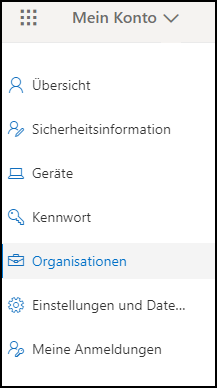
- Neben der eigenen Organisation zeigt es hier eine Liste in welchen Tenants jemand als Gast hinterlegt ist.
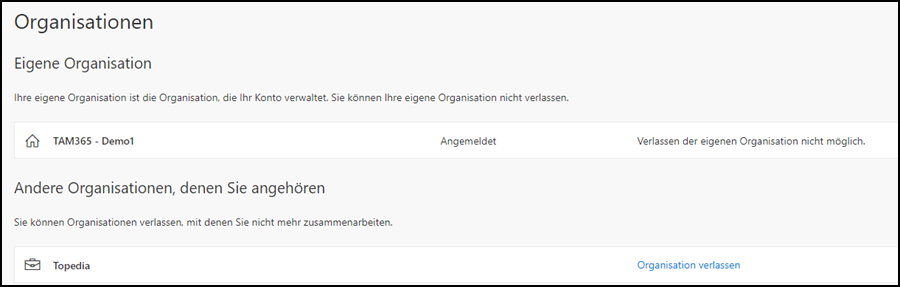
- Mit der Option “Organisation verlassen” wird das Konto im Azure AD des anderen Unternehmens gelöscht. Verlässt man die Organisation meldet sich der Account zuerst noch einmal im externen Tenant an um diesen dann zu verlassen. Mit dem Schritt wird das Konto im Azure AD des Unternehmens in den Papierkorb verschoben.
- Es kann ein paar Minuten dauern bis der Vorgang abgeschlossen ist und die Organisation aus der Liste entfernt wurde. Eine Aktualisierung der Seite ist erforderlich. Ist der Vorgang abgeschlossen wird es das Anmeldefenster zur verlassenen Organisation anzeigen, und sollte sich jemand erneut anmelden wollen einen Fehler zurückgeben.
- Eine kurze Email wird den Austritt bestätigen.
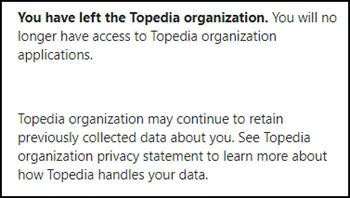
In Teams Web wird die Liste an Organisationen innerhalb weniger Stunden aktualisiert. Im Teams Desktop Client kann es 48 Stunden dauern und ein Neustart vom Teams Client ist erforderlich.
Austritt mit persönlichem Microsoft Konto
Es ist ähnlich zum Geschäftskonto. Bei Geschäftskonten wurde “Mein Konto” modernisiert und der Austritt darüber vereinfacht. Für persönliche Konten sind es ein paar Schritte mehr.
- Öffne https://account.activedirectory.windowsazure.com und melde dich mit deinem persönlichen Microsoft Konto an. Wichtig ist bei der Abfrage anzugeben es handelt sich um ein persönliches Konto, andernfalls stimmt die nachträgliche Eingabe des Passworts nicht.
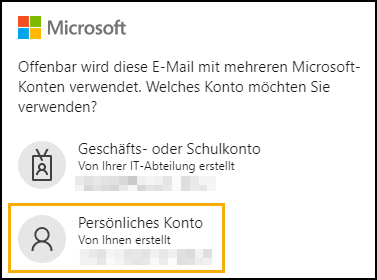
- Melde dich mit deinem bekannten Passwort an.
- Es öffnet sich Meine Apps. Klicke oben rechts auf das Symbol mit dem Organigramm und wähle die Organisation aus der du austreten willst. Ist das Konto in keiner Organisation als Gast registriert wird es einen Hinweis anzeigen.
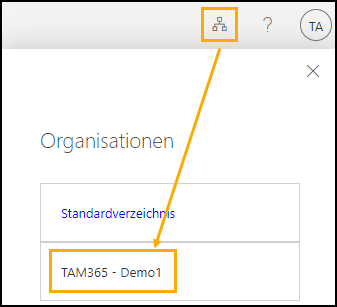
- Klicke oben rechts auf den Kreis (entweder mit den Buchstaben von deinem Namen oder einem Foto) und dann auf Konto anzeigen.
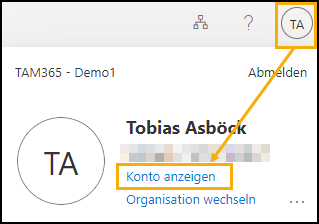
- Es wird einen auf die neue Kontoübersicht des Unternehmens umleiten. Die nun sichtbaren Daten sind die vom Gastaccount im Azure AD des Unternehmens. Ab dem Schritt ist der weitere Ablauf identisch zu Geschäftskonten.
- Wähle in der Liste Organisationen.
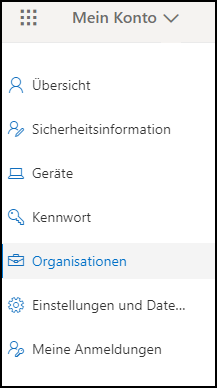
- Hier ist es möglich die Organisation zu verlassen. Mit dem Schritt wird der Gastaccount im Azure AD des Unternehmens in den Papierkorb verschoben.
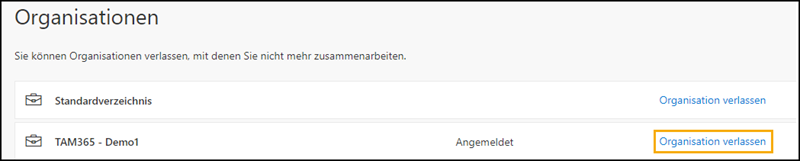
- Der Austritt kann ein paar Minuten dauern. Eine Aktualisierung der Seite ist erforderlich. Ist der Vorgang abgeschlossen wird es das Anmeldefenster zur verlassenen Organisation anzeigen, und sollte sich jemand erneut anmelden wollen einen Fehler zurückgeben.
- Eine kurze Email wird den Austritt bestätigen.